
みなさん、こんにちはVisutorです。
今回は前回のCG背景の作り方前編に続いて後編をお届けします!
本日よりハリウッド現役日本人VFX/CGアーティストとのマンツーマンコースが開講しました!こちらが授業の詳細ページになります。
前回まではモデリングからUV展開までをお届けしましたが、今回は質感とライティングの作り方を解説していきます。
前作と同じく作り方の紹介なので、CG全体の作り方のスタートから完成までの解説や、ソフトの各使い方などはこちらのコースを覗いてみて下さい。
Visutor Monthlyコースの内容と申込み »
それでは続きをさっそく作って行きましょう!
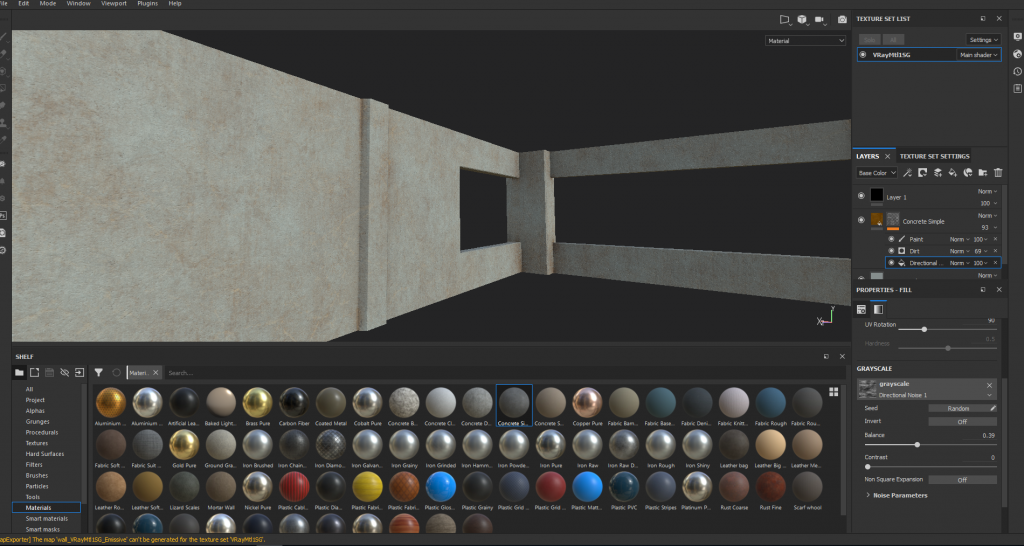
前回ではUV展開までが終わりましたので、今回からはサブスタンスペインターでさっそくペイントしていきます。
SubstancePainterではソフトの強みを活かして隅っこの汚れや、プロシージャルなテクスチャのペイントを目指していきます。
この次にフォトショップでペイントして行くので、細かなデティールなどは気にせず。3Dペイント上で汚れなどを細かく書き込んで行きます。
・Smart Materialやマスクなどを使ってベースを作る
・壁の下の汚れや、錆びのポイントなど場所に合ったな汚れなどを3D上で書き込んでいく。
この順番でひとつひとつオブジェクトをペイントしていきます。
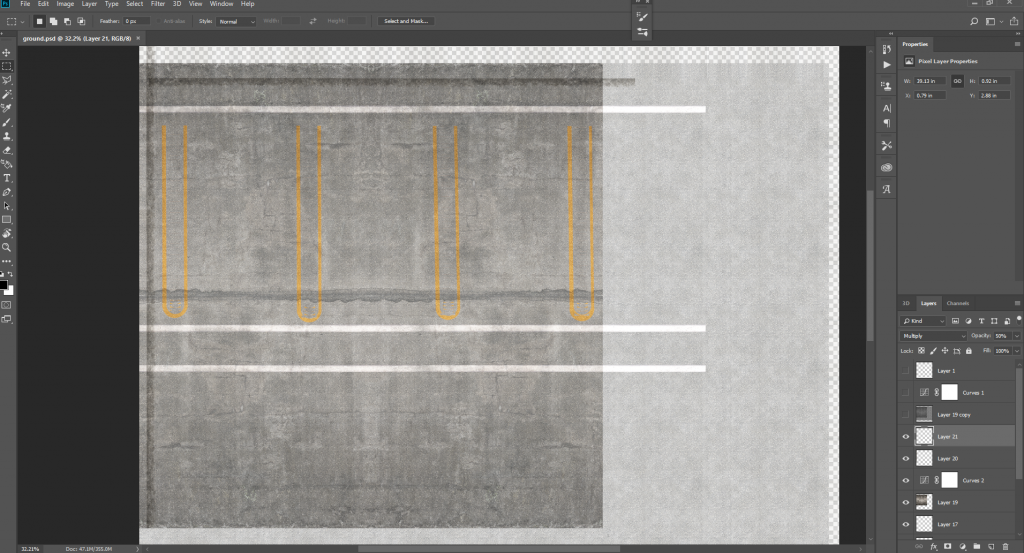
次に書いたテクスチャをPhotoshopに持ってきます。ここで細かな調整をして行きます。
別にsubstance上でもフォトショと同じ事は出来ますが、筆者は今だにフォトショップをよく使っています。
ハリウッドの現場でもMariやSubstanceなど3Dペイントソフトが多いですが、Photoshopを使っている人は意外と多いです。
理由としては「やり易い、作業しやすい」と言う点だけで、substanceでやり易ければ無理してフォトショップを使う必要は無いです。
やる作業としては、テクスチャの細かな明暗調整や色味のバランスを調整していきます。
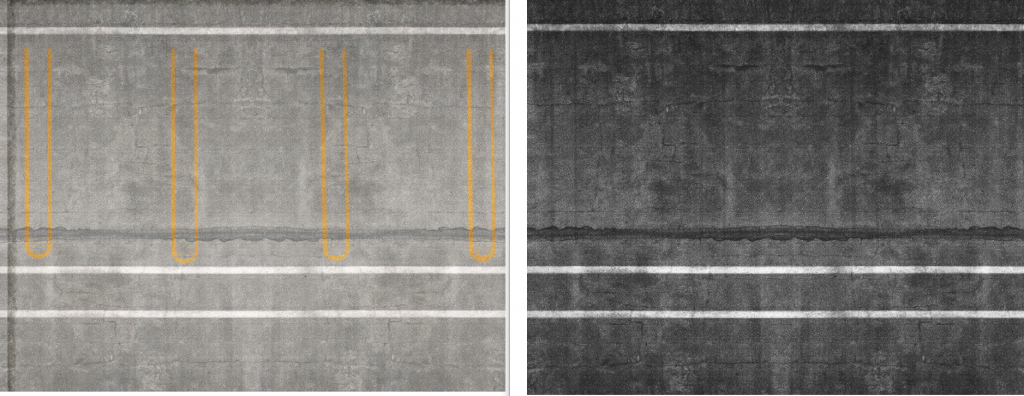
マップは作る場合にもよりますが、基本的には下記の4種類のマップを用意します。
・Diffuse(デフューズ)カラーの情報
・Spec or Refection(スペキュラー・リフレクション) 色の反射
・Refection Glossiness(リフレクショングロウシネス)反射具合
・Bump map(バンプマップ)
ディフューズカラーはそのままの色の情報で大丈夫ですが、リフレクションマップとグロス、グロウシネスマップは
しっかりと色の反射を計算して作ります。Bumpは凹凸を表現しますが、物によっては薄く表現するので、物によってはそこまで気を使う必要は無いです。
ゲーム系などのアセットだとかなり気を使うBumpマップですが、実写系では物によってはモデルのデティールで表現することが多いので
実写系のモデルやアセットはゲームモデルに比べるとそこまで気は使いませんね。

マテリアルを入れてまずは簡単にレンダリングしていきます。まずはマップを各パラメーターにコネクトしていきます。
数値はとりあえずある程度適当に設定します。とりあえずは基本的なマップの表現を見て行きます。
それをレンダリングするとやはりかなりフラットな見た目になります。ある意味で凄くリアルなのですが、
メタルとコンクリートのパーツの反射を強調します。

金属のチリチリのメタリック感などを表現していきます。あとはコンクリートにも反射の値を高めていきます。
環境光が背景のような空色ですので、反射を高めるとHDRから良い感じの色が反射してリアルなマテリアルに近づいて行きます。
白色の金属メッシュは面積も小さいですが、そのままの光沢のある綺麗な金属を表現します。
コンクリートは意外と反射が高めなので、ある程度高めに設定します。
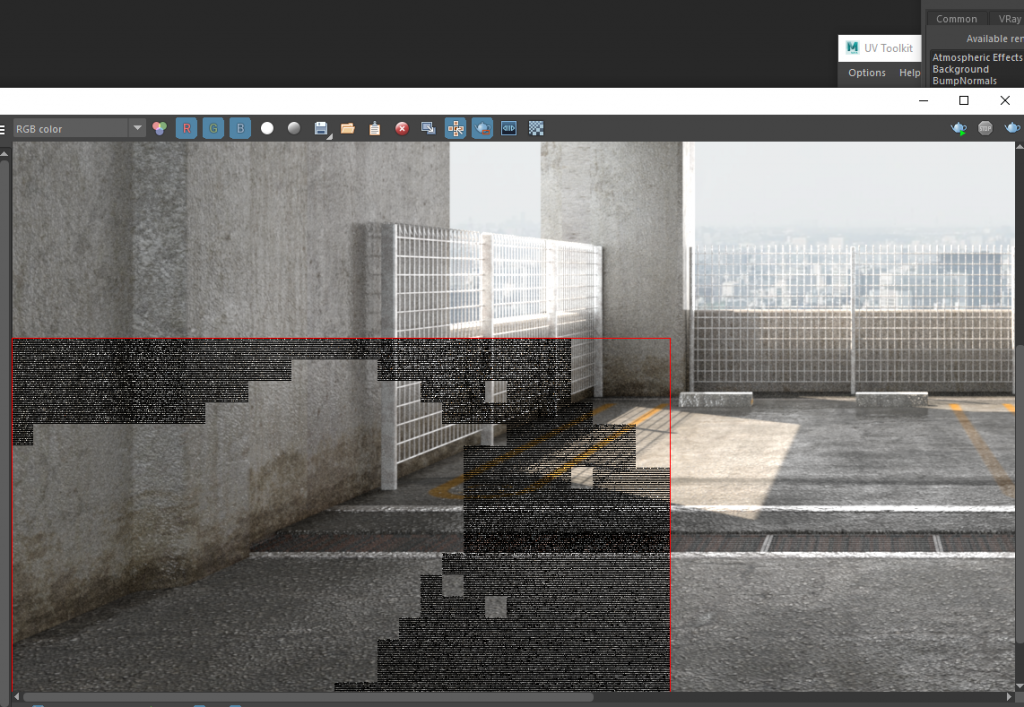
続いてコンクリートの質感など全体的にコントロールしてきます。コンクリートは少しクオリティ高めにDisplacement Map(ディスプレイスメントマップ)
を使用しました。またここで細かい隅っこなど汚れなどを細かく見て行きます。
全てのテクスチャをアップデートすると今度不自然な所が目立ってきてしまいます。この場合で言うとコンクリートの端っこの所の汚れが足りませんでしたので
テクスチャをFixして汚れをアップデートしていきます。
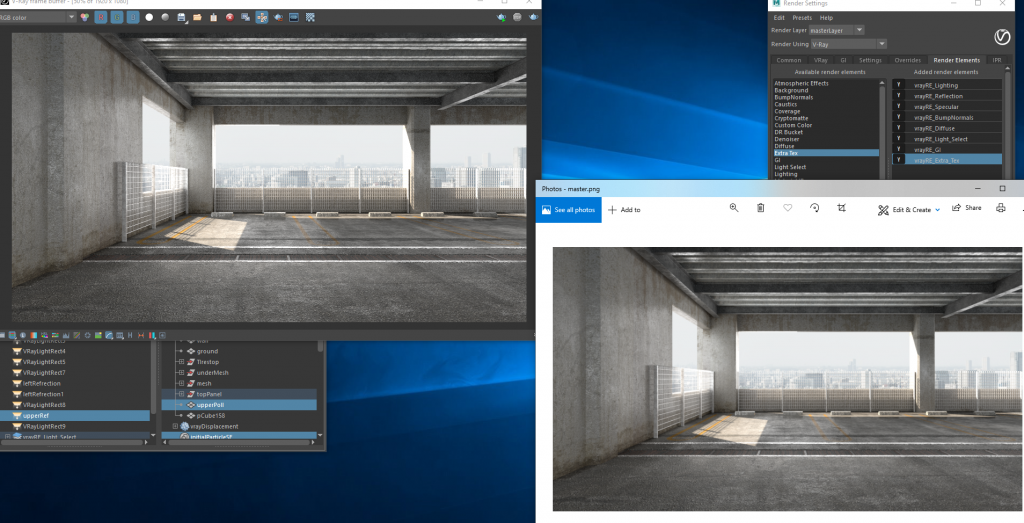
マテリアルが設定出来ればライトとレンダリングを調整していきます。またGIの設定なども重要になってきます。
最終のレンダリング調整に向けてレンダリングのRender Passを準備していきます。レンダリングパスは基本的なコンポジティングでは下記がベースです。
-GI
-Lighting
-Specular
-Refection
-Refraction
-SSS
だいたいこれが基本ですね。もちろんベーシックですので、もっと分解しても良いですし、Refectionはrefection filterと分解出来たり
AO(アンビエントオクルージョン)を足したりしても良いと思います。パスを設定して素材自体を分解してみる事によって
ライティングする際に何がどれくらい作用しているのか確認しやすくなります。

第1段階のライティングです。ある程度揃った状態で、全体の絵を見て行きます。少し明るさが足りない壁の光など調整していきます。
またGIは必ずこの状態で必須で、質感設定もほとんど終わっている物とするのが全体のライトも含めて調整しやすいです。
GIは組み合わせ的には
・Irradiance Map
・Light Cache
この組み合わせが室内などでは一番王道かなと思います。
ベースとなるKeyLight(キーライト)太陽光の光源をどんどん強くして第1段階を見て行きます。
太陽光はシーン上で一番明るいので、これを明るくするとGIの影響でガレージ全体がふわっと明るくなります。

そして、生レンダリングのファイナルの状態です。それなりに綺麗な状態かなと思います。
これをパスごとに次のコンポジティングソフトに持っていきます。
最終的には少しバランス的に絵の場所を変えて行きたいと思います。

絵の焦点や場所を変えたものを最後にPhotoshopで少しコンポジティングしていきます。
コンポジティングでは絵の焦点を変えただけで、ほかには色味を若干調整したくらいですが、完成です!!
どうでしたしょうか?今回は物量も少なくお題通りにサクっと作ってみました。物足りない人も居れば、
逆にこれくらいが好きな人も好みは分かれるかも知れませんが、是非とも気晴らしやエクササイズ程度に軽く作って見て下さい。
今回はチュートリアルを簡単にブログで紹介していきました。
ソフトの基礎からの使い方や、CGの作り方のすべての手順やモデリングからアニメーション、
SubstanceDesignerの使い方から、かなりの数のチュートリアルがありますので、是非Visutorコースもご覧下さい!
Visutor Monthlyコースの内容と申込み »
それでは、今回は珍しくブログにての作り方解説でしたが、いかがでしょうか。
ではまた次回!











